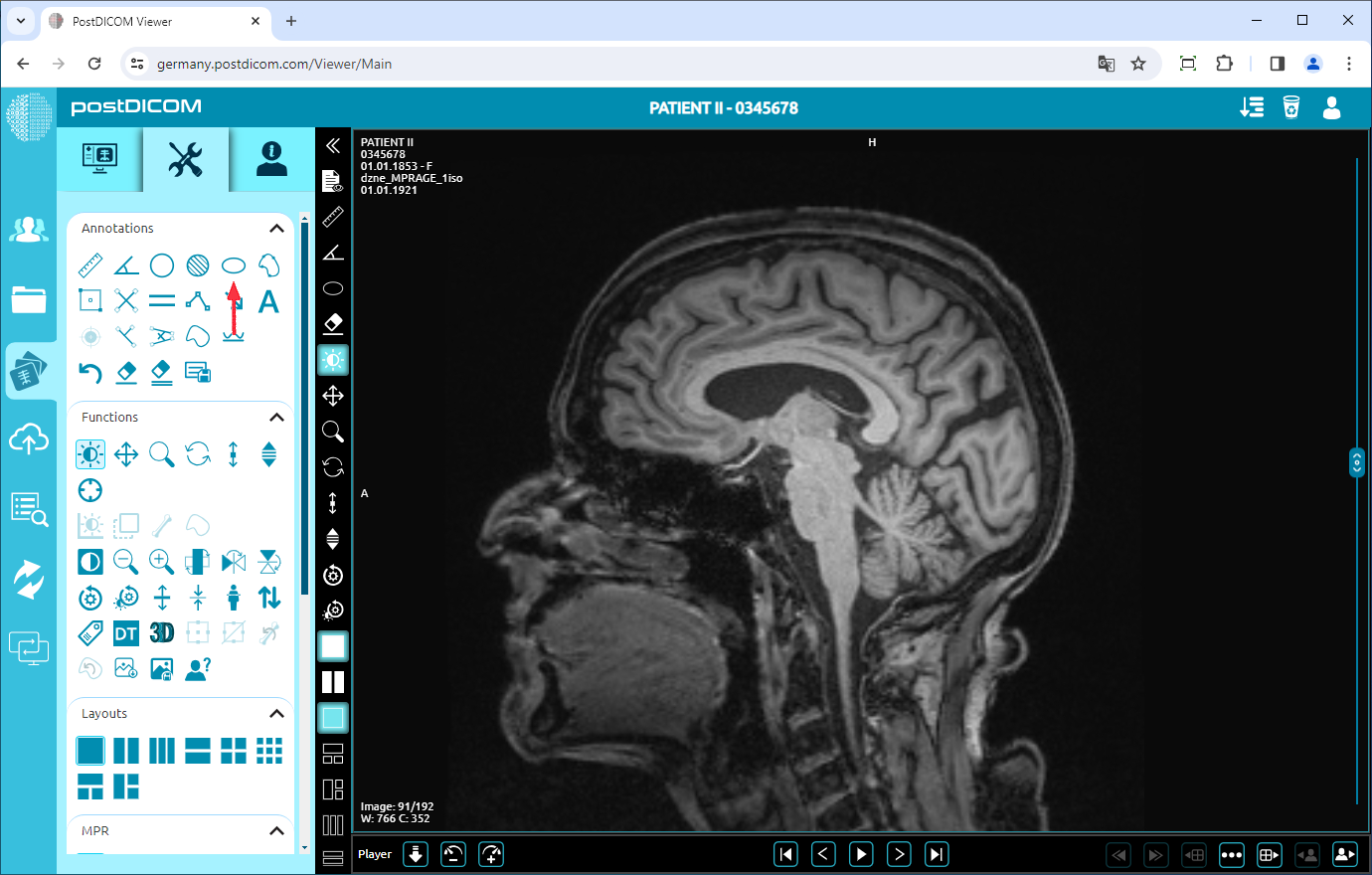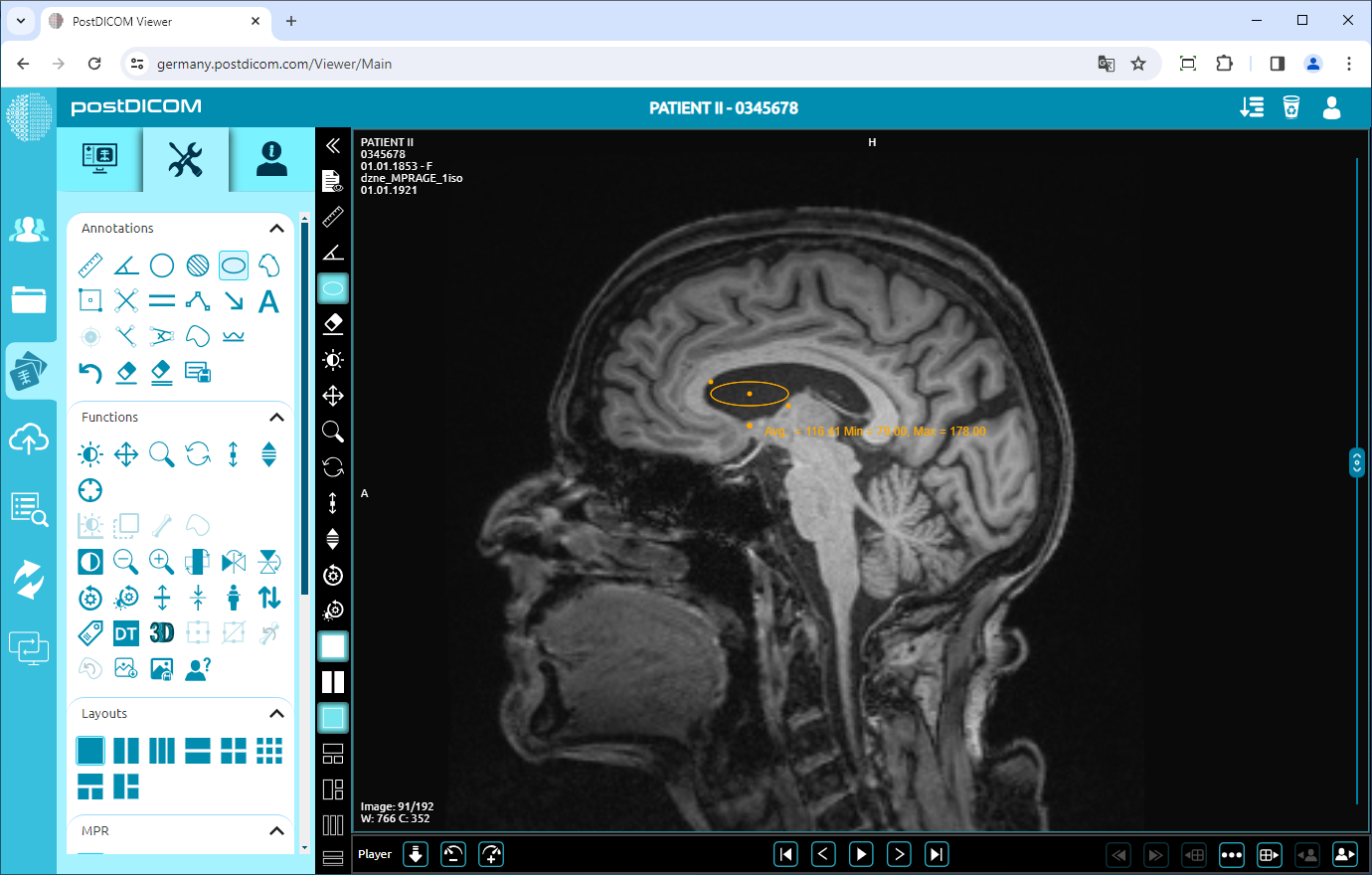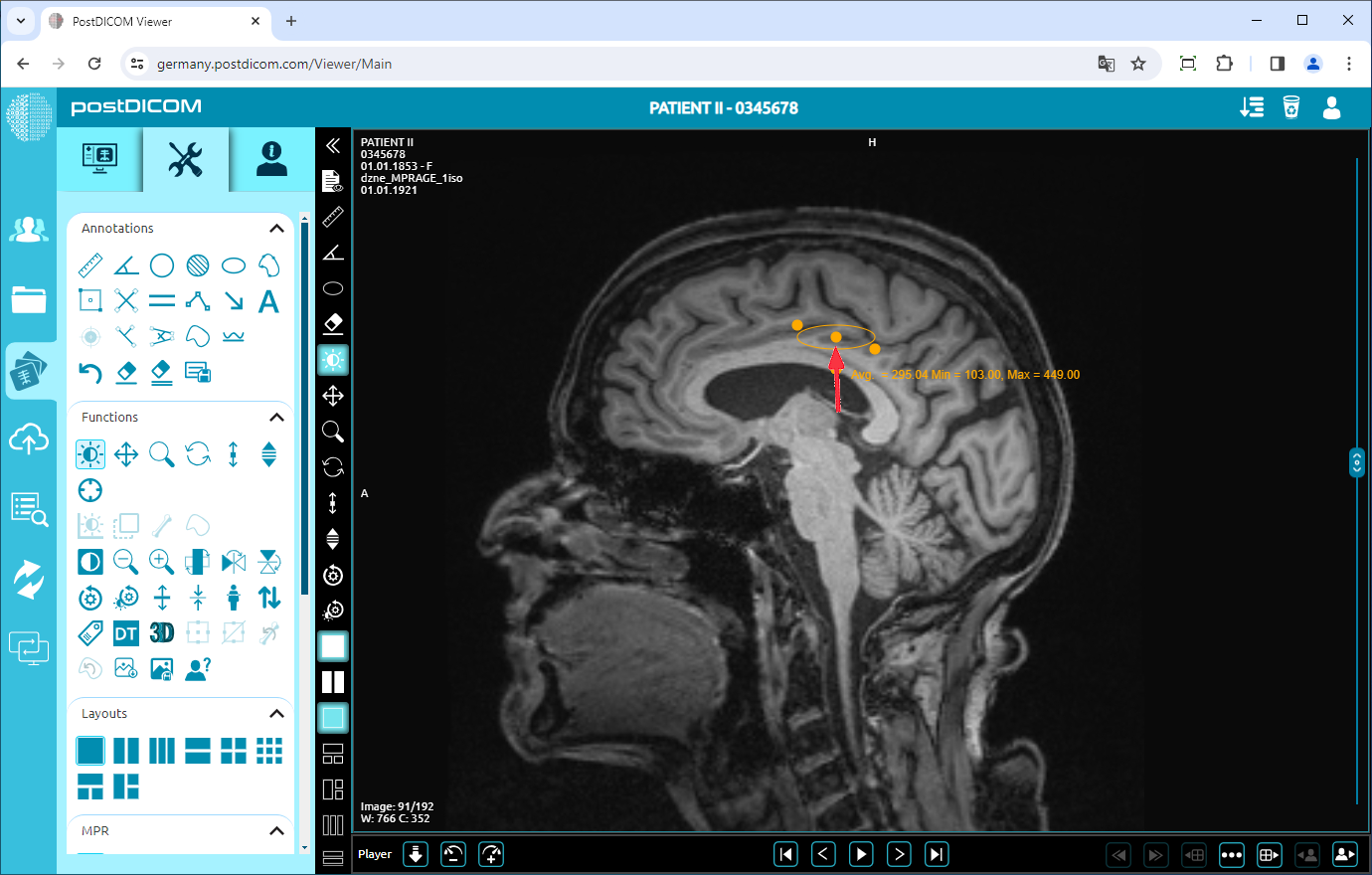Sur la page « Recherche de patients », toutes les commandes de patients de votre compte seront affichées. Double-cliquez sur l'ordre dans lequel vous souhaitez afficher les images. La page « Afficher » s'ouvrira. Cliquez sur l'icône « Outils » en haut à gauche de la page.
Après avoir cliqué, la section des outils s'affiche. Dans le champ « Annotations », cliquez sur l'icône « ROI elliptique » en haut de la section.
Lorsque vous cliquez sur l'icône, elle devient bleue et un signe de retour sur investissement elliptique apparaît en bas du pointeur de votre souris. Cliquez sur le point de départ du retour sur investissement que vous souhaitez sélectionner et déplacez votre souris jusqu'au point final. Jusqu'à ce que vous cliquiez, le retour sur investissement apparaîtra en bleu. Cliquez sur le point final du retour sur investissement, puis la région elliptique d'intérêt sera affichée en jaune. Vous verrez les mesures moyennes, maximales et minimales à côté du point final.
Si nécessaire, vous pouvez créer et mesurer autant de retour sur investissement que vous le souhaitez sur la vue. Cliquez avec le bouton droit de la souris pour quitter l'outil ROI. Le pointeur de la souris revient à la fonction par défaut.
Pour déplacer le retour sur investissement, cliquez avec le bouton droit de la souris pour quitter la fonction, cliquez sur le point situé au milieu du retour sur investissement et faites glisser votre souris dans la direction souhaitée.